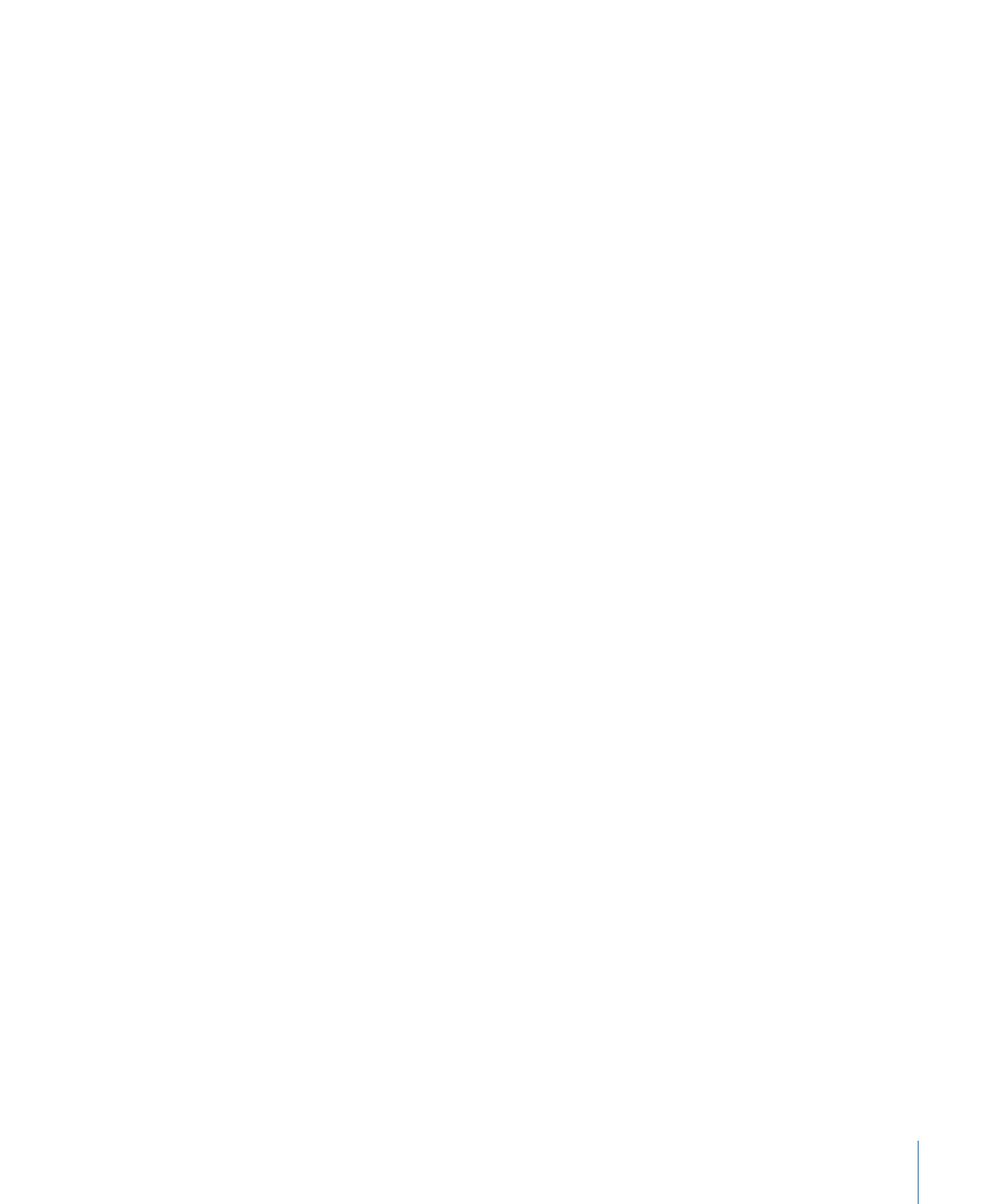
Stiftneigung anwenden
Wenn Sie die Pinselstriche mit einem Stift unter Verwendung des Werkzeugs „Pinselstrich“
erstellen, können Sie mit diesem Verhalten die Breite, die Deckkraft, den Abstand, den
Winkel oder das Flackern des Pinselstrichs basierend auf der Neigung des Stifts beim
Zeichnen der Pinselstriche beeinflussen.
Hinweis: Eine Kombination verschiedener Verhalten des Typs „Stiftneigung anwenden“
(Kategorie „Form“) kann dazu genutzt werden, mehrere Parameter des Pinselstrichs (etwa
„Deckkraft“, „Breite“ oder „Flackern“) unter Verwendung derselben Neigungsdaten zu
beeinflussen.
1357
Kapitel 20
Verwenden von Formen, Masken und Pinselstrichen
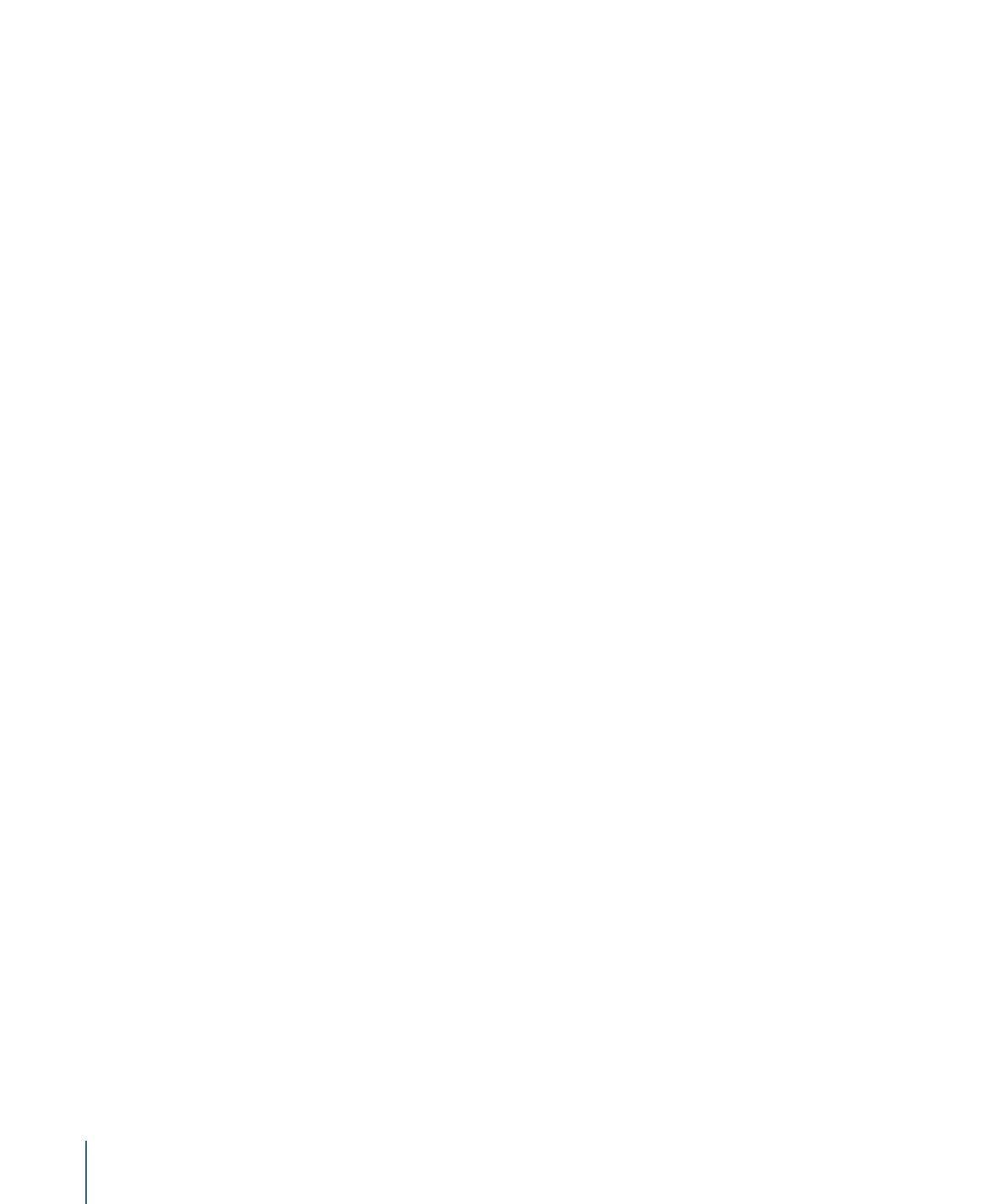
Parameter im Informationsfenster
Anwenden auf:
Wählen Sie in diesem Einblendmenü aus, wie Ihr Pinselstrich von der
Neigung Ihres Stifts beim Zeichnen beeinflusst wird. Es gibt folgende fünf Optionen:
• Breite: Die Neigung des Stifts hat Einfluss auf die Breite des Pinselstrichs. Je stärker die
Neigung ist, desto breiter ist der Strich.
• Deckkraft: Die Neigung des Stifts hat Einfluss auf die Deckkraft des Pinselstrichs. Je
größer die Neigung ist, desto deckender ist der Strich.
• Abstand: Je stärker der Stift geneigt ist, desto größer ist der Abstand zwischen den
einzelnen Pinselabdrücken.
• Winkel: Je stärker der Stift geneigt ist, desto größer ist der Winkel des Pinselstrichs.
• Flackern: Je stärker der Stift geneigt ist, desto stärker ist das Flackern des Pinselstrichs.
Mit dem Parameter „Flackern“ wird die Position der Pinselabdrücke nach dem
Zufallsprinzip verändert, sodass sie mehr wie Partikel wirken.
Neigung berechnen:
Die Stiftneigung wird auf zwei Achsen gemessen: X und Y. X stellt
die Neigung des Stifts nach rechts und links dar (zur rechten oder linken Seite des Tabletts),
Y die Neigung des Stifts nach oben und unten (zur oberen oder unteren Seite des Tabletts).
Wählen Sie in diesem Einblendmenü aus, auf welche Weise die Neigung des Stifts den
Pinselstrich beeinflusst. Es gibt folgende fünf Optionen:
• Absolut: Wendet die maximale Neigung auf beiden Achsen an.
• Nur X: Misst nur die Neigung auf der X-Achse.
• Nur Y: Misst nur die Neigung auf der Y-Achse.
• Achse: Wenn „Achse“ aus dem Einblendmenü „Neigung berechnen“ ausgewählt ist, ist
der Parameter „Neigungsachse“ verfügbar.
• Polar: Verwendet die Neigung des Stifts wie einen Winkel. Bei einer Betrachtung von
oben weist der Stift in eine bestimmte Richtung. Dieser Winkel stellt einen polaren
Wert dar.
Neigungsachse:
Ein Dreh- und Werteregler, der nur verfügbar wird, wenn der Parameter
„Neigung berechnen“ auf „Achse“ eingestellt ist. Dieser Parameter ermöglicht das
Definieren der Achse, auf der die Neigung gemessen wird.
Minimale Neigung:
Passt den unteren Schwellenwert der Neigungsempfindlichkeit an.
Neigungswerte unterhalb dieses Minimalwerts werden auf 0 zurückgesetzt. Bei den
Parametern „Deckkraft“ und „Breite“ werden diese zurückgesetzten Werte nicht angezeigt.
Für die Parameter „Abstand“, „Winkel“ und „Flackern“ werden die Werte nicht geändert.
Wenn die minimalen und maximalen Neigungswerte in einen Graphen gezeichnet werden,
entspricht die „Minimale Neigung“ dem Minimalwert oder 0. Dem Bereich des Graphen
zwischen Minimal und Maximal werden die Ausgabewerte zugewiesen.
1358
Kapitel 20
Verwenden von Formen, Masken und Pinselstrichen
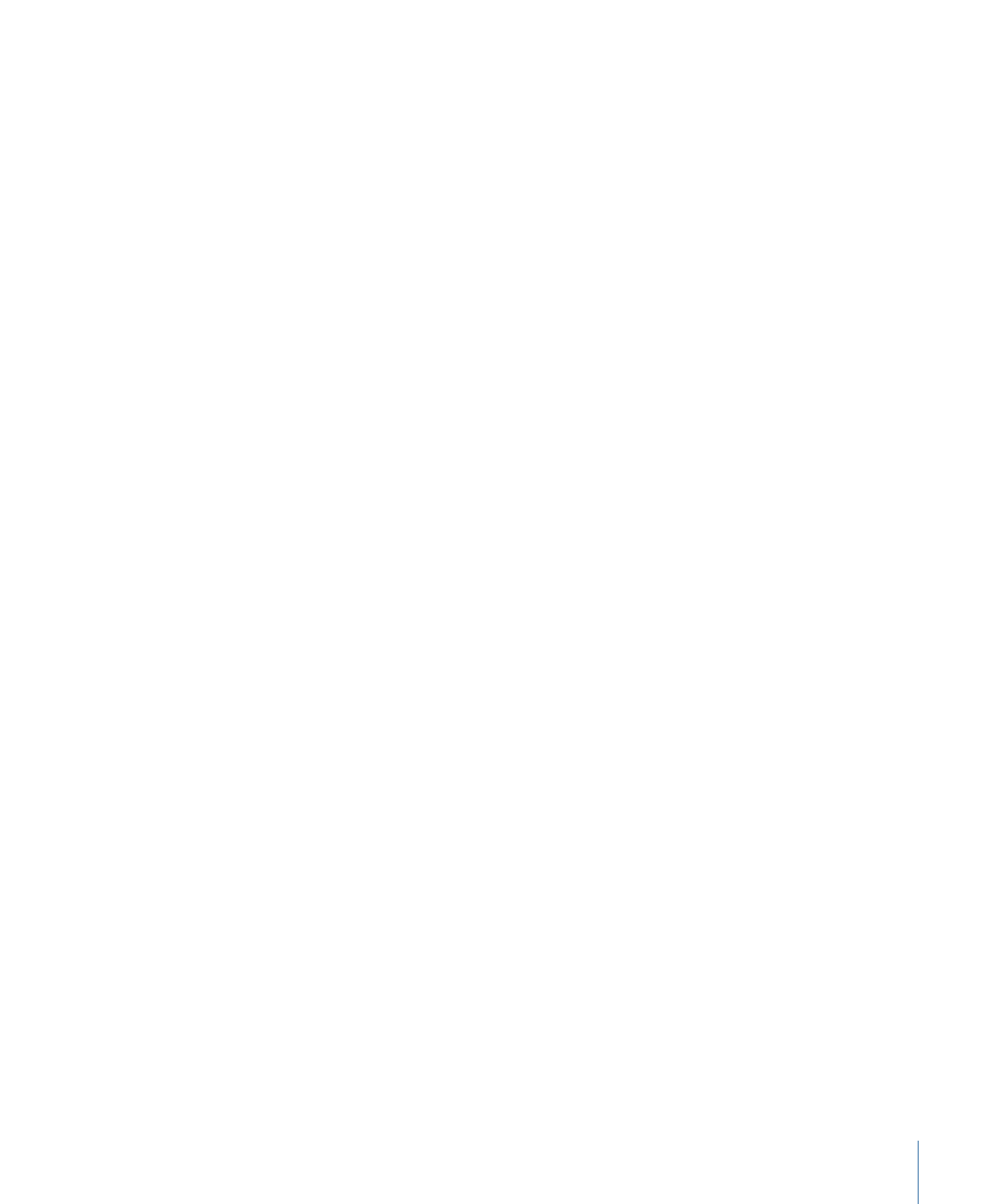
Maximale Neigung:
Passt den oberen Schwellenwert der Neigungsempfindlichkeit an.
Neigungswerte über diesem Maximalwert werden auf 1 zurückgesetzt. Auf die Parameter
„Deckkraft“, „Breite“, „Abstand“, „Winkel“ und „Flackern“ haben diese Werte die größten
Auswirkungen. Wenn die minimalen und maximalen Neigungswerte in einen Graphen
gezeichnet werden, entspricht die „Maximale Neigung“ dem Maximalwert oder 1. Dem
Bereich des Graphen zwischen Minimal und Maximal werden die Ausgabewerte
zugewiesen.
Skalieren:
Bestimmt die Größe des Effekts. Mit diesem Steuerelement wird der
Ausgabebereich der Pinselabdrücke definiert. Als Grundlage dienen dabei die
zugewiesenen Werte zwischen der minimalen Neigung (0) und der maximalen Neigung
(1), multipliziert mit dem im Schieberegler (oder Wertefeld) angegebenen Wert. Das
Ergebnis wird dann durch Multiplizieren (bei den Parametern „Breite“, „Deckkraft“,
„Abstand“ und „Flackern“) oder Addieren (beim Parameter „Winkel“) auf den Parameter
(Breite, Deckkraft usw.) angewendet. Dieses Steuerelement ist unabhängig vom Parameter
„Skalieren“ im Bereich „Pinselstrich“.
Invertieren:
Mit diesem Markierungsfeld können die Attribute des vom Verhalten erstellten
Pinselstrichs umgekehrt werden. Soll die Stiftneigung z. B. Auswirkungen auf die Breite
des Pinselstrichs haben, werden dünne Bereiche des Pinselstrichs breiter und breite
Bereiche dünner, wenn das Markierungsfeld aktiviert ist.
Steuerelemente in der Schwebepalette
Die Parameter in der Schwebepalette sind identisch mit den Parametern im Bereich
„Informationen“.